◇この記事にはプロモーションが含まれています◇
駐車場を事前に予約をしておけば、「目的地に着いてから駐車場を探し回り、ようやく見つけても満車だった」なんてこともなくなり、確実に車を停めることができます。
ここでは、駐車場シェアリングサービス「軒先パーキング」の利用方法や注意事項をまとめています。
利用する際には「駐車可能な車種(サイズ)」は必ず確認してくだい。
軒先パーキング
個人宅やアパート・マンションなどの空いているスペースをお持ちのオーナーと駐車場を利用したいユーザーとをマッチングしてくれる「駐車場予約・検索サービス」です。
1日単位で駐車場予約ができ、利用時間内であれば入庫・出庫が自由にできます。(一部、入出庫が自由にできない駐車場もあります。)
イベント会場やスポーツ施設付近の多く駐車場を確保しているので、コンサートやスポーツ観戦によく行かれる方に向いています。また、連泊も可能な駐車場もあるので「イベントなどで会場前に徹夜で並ぶ」という方にもいいかと思います。
注:電話やメールでの駐車場予約は受け付けていません。
特徴、支払い方法、予約受付など
駐車場予約を利用するには「会員登録(登録無料)」が必要です。
*駐車場検索だけであれば、会員登録なしでも利用可。
| 運営会社 | 軒先株式会社 |
| 特徴 | ・駐車場の予約ができる
・利用時間内の入出庫が自由(できない場合もあります) ・1日単位の予約、また連日利用(連泊)もできる(できない場合もあります) ・料金前払いのため、利用当日は料金の支払いなし(連泊した場合、宿泊費が別途必要な場合あり) |
| 支払い方法
(決済方法) |
・クレジットカード(Visa/MasterCard/American Express/Diners Club/JCB)
・携帯キャリア決済(docomo/au/SoftBank) ・Apple Pay |
| 領収書の発行 | 領収書の発行可能。 |
| 受付可能期間 | 各駐車場により異なり、それぞれ駐車場の詳細に予約受付期間が記載されてます。
*利用当日の予約受付可能。(即利用可能の駐車場に限る) |
| 貸主確認が必要な駐車場 | 申し込み完了後、最長2日以内に貸主から利用可否の回答があり「OK」なら予約ができます。
*翌日の予約は貸主確認が必要なため「当日15時」まで |
| 自動車保険の加入 | 自動車保険の加入は必須です。
*万が一、駐車場内での事故・破損の際はドライバー負担となるため、対人・対物保証の自動車損害賠償責任保険(いわゆる任意保険)に加入いておく必要があります。 |
| 予約した駐車場に他の車が停まっているときや駐車場内で事故のとき | 貸主または軒先パーキングまで連絡する。 |
注:電話・メールでの駐車場予約は受け付けていません。
【クレジットカードをお持ちでないなら年会費無料のカードがおすすめ】
利用料金
駐車料金:表示金額は利用可能時間内・1日の料金(駐車場ごとに異なります。)
駐車場を選択すると、カレンダー画面に金額が表示されます。
連携サービス
イクリプスやマピオン(Mapion)、ナビタイム(NAVITIME)のほかJリーグのクラブチーム、イベント関係など多数の連携サービスがあります。
特に、カーナビとの連携は「目的地へ移動中に地図を調べたりする際、軒先パーキングの駐車場が表示される」ため、目的地に向かいながらにして駐車場検索から予約に至るまでが可能なので便利です。
軒先パーキングの使い方(駐車場予約)
*画像はスマートフォンのものです。
1.会員登録(登録無料)をする。
*すでに会員登録している方はメニューボタンからログインしてください
「メニューボタン」内の「新規登録」をタップ。
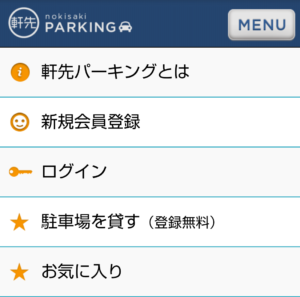
ニックネーム、氏名、メールアドレス、パスワード、性別を入力。
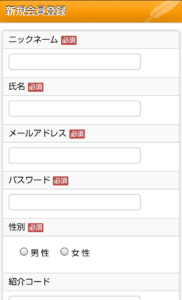
スクロールしてサービス利用規約を読み「サービス利用規約に同意します」をチェック。「登録する」をタップすると会員登録できます。
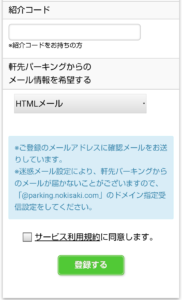
登録したメールアドレスにメールが届くので、メール内URLにアクセスすると「メールアドレスの確認・認証」が完了するので、これで会員登録完了となります。
2.軒先パーキングTOPページにある検索ボックスで「行きたい施設名」などで検索(虫眼鏡)をタップ。(今回は「東京競馬場」で検索してみました)
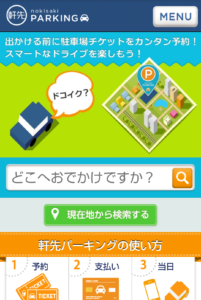
・検索結果ページに移動します。目的地付近で利用できる駐車場情報がマップ上に表示されます。
【「即」マークのある駐車場は「即利用可能駐車場」】
【「即」マークのない駐車場は、申し込み完了後、最長2日以内に貸主から利用可否の回答があり「OK」なら予約が確定できる駐車場】
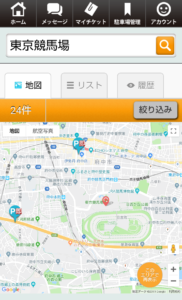
・「リスト」を選ぶと目的地付近の駐車場一覧が表示され、「絞込み」をタップすると「利用日」や「車種」など細かい設定で検索ができます。
マップ表示画面
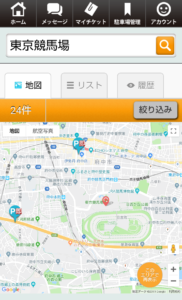
リスト表示画面
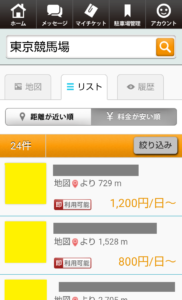
絞込み検索画面
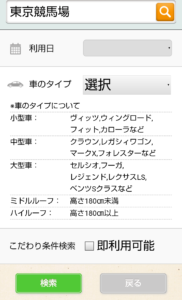
3.検索で表示された駐車場で利用したい駐車場を選択。(今回選んだ駐車場は「即利用可能」の駐車場)
駐車場画像右下に「利用可能時間」と「利用料金」が表示されます。
*予約したい日を選びます。選択した日では「利用時間が8:00から23:59まで」、利用料金は「1200円(1日の料金)」となっています。「利用時間が8:00から23:59まで」なので、この時間内に入庫・出庫しなければなりません。
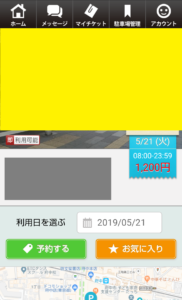
駐車場情報の詳細が表示されるので、駐車場の写真、スクロールして「駐車場基本情報(駐車場に対応している車のサイズ、地図や注意事項など)」を確認。
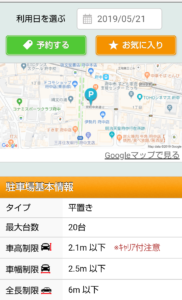
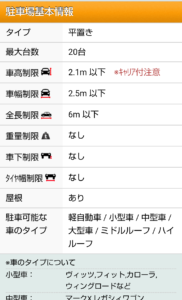
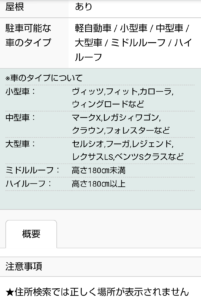
4.利用したい駐車場が決まったら「予約ボタン」を押して予約します。
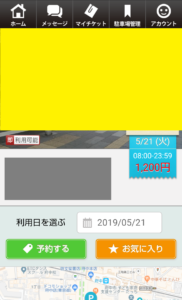
「予約の前に」の画面になるので「保険に加入しているので予約に進む」をタップ。
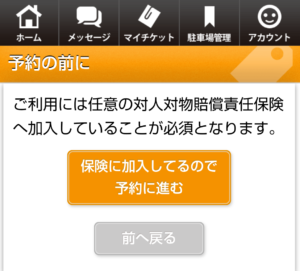
・予約画面になるので、必要事項(利用者の生年月日、郵便番号、住所、電話番号などの個人情報)を入力。
・当日駐車する車の情報(タイプ・車種)と利用予定時間・目的を入力し、「次に進む」ボタンをタップ。
・特典コードがある場合は入力。提携先IDは指定がない場合は未入力で大丈夫です。特典コードがない場合は何も入力せずに次へ進みます。
・予約の内容が表示されるので確認し「お支払いへ」をタップ。
・支払い方法を選択、必要事項を入力し決済できたら予約完了です。
5.予約が確定したら、当日利用する車のナンバーを入力。
「入力したナンバーを登録する」をタップすると「パーキングチケット」が発行され、当日利用するパーキングの駐車場区画が表示されます。
これで駐車場予約が完了したので、予約した駐車場が利用可能になりました。
また、予約時に登録した車種・ナンバーはあとから変更することが可能です。
軒先パーキングの注意事項
駐車場利用や予約・キャンセル・変更など注意しなければならないことがあります。
1.貸主確認が必要な駐車場は「最長2日以内に貸主から利用可否の回答」があります。
・規定の時間内に貸主から回答がない場合、自動的に予約がキャンセルされます。
(翌日の予約は貸主確認が必要なため当日15時まで)
なお、予約できているかどうかはログイン後、「マイチケット」で確認できます。一覧の中に、目的の日にち・場所の予約があれば予約は完了しています。ない場合には再度予約を取り直す必要があります。
2.予約をキャンセルしたい場合は、キャンセルするタイミングでキャンセル料が発生する。
ログイン後、「マイチケット」から「このチケットをキャンセルする」よりキャンセルすることが可能。「予約確定前」であれば、キャンセル料はかかりません。
| 予約確定前・確定後 | キャンセル料 |
| 予約確定前 | ・貸主による回答前:無料 |
| 予約確定後 | ・利用日の2日前まで: 無料
・利用日の前日と当日:利用料金の100% |
3.1日単位の予約でも、利用時間が決められいる駐車場もある。
24時間対応している駐車場もあれば、利用時間が決められている駐車場もあります。利用時間が決められている駐車場を利用する場合は、利用時間内に入庫・出庫しなければなりません。
例えば、「利用時間が8:00から22:00」の駐車場だった場合、入庫は8時までできません。また、22時までに出庫しないといけません。
4.利用時間の延長はできない。
入出庫は各駐車場の利用可能時間内にしなければなりません。万が一、利用可能時間内に退出できないことが判明した場合には、ただちに貸主に連絡してください。
利用可能時間を過ぎて利用の場合、延長料金として追加で1日分の利用料金がかかります。
5.連泊は「利用時間が0:00~23:59」となっている駐車場のみ可能。
ただし、連日空いていても「利用時間が限定されている駐車場」は毎日利用時間内に必ず出庫しなければなりません。
また、機械式駐車場で連泊した場合には宿泊費がかかることがあります。宿泊費が必要となった場合、予約金額とは別に宿泊費を現地にて支払うことになります。
6.パーキングチケットの提示を求められることがある。
貸主または管理者からパーキングチケットの提示を求められた場合は、提示しなければなりません。
特に有人機械式駐車場や有人自走式駐車場の場合は提示が求められることが多いので、印刷して携帯しておくと便利です。
詳しくは「マイチケット」に記載されており、そのなかで写真を選択するとコメントが出てくるので必ず確認しましょう。
7.駐車場内での事故・破損をしてしまった場合はドライバー負担になる。
利用者が加入している保険で対応しなければなりません。通常の事故と同様に警察や保険会社に連絡するほか、貸主または軒先パーキングに連絡する必要があります。
| 使用端末 | 貸主の連絡先の確認 |
| スマートフォン | マイページのマイチケットで確認できます。 |
| パソコン(PC) | マイページのマイチケットから駐車場の「概要」タグを「貸主」に切り替えると表示されます。 |
クーポンを利用する
軒先パーキングはクーポンを配布することがあります。
一部クーポン利用対象外の駐車場もあるのでご注意ください。
クーポンを利用するには
1.当日駐車する車の情報と利用予定時間目的の入力ができたら「次に進む」を押します。
2.クーポン・特典の入力画面になったら、「クーポンの利用」でプルダウンを押して使用したいクーポンを選択。
*クーポンが出ない場合は「クーポン対象外駐車場」です。
3.予約内容を確認し「お支払い方法」を押します。
4.支払い方法を選択し、必要事項を入力。決済が済んだら、クーポン利用で予約が完了です。
◇この記事にはプロモーションが含まれています◇ 【2021/10/1 更新】 「目的地に着いてから駐車場を探し回る」 「急いでる時に限って、空きのある駐車場が見つからない」 「ようやく見つけたら、満車だった・・・」 […]




